ウェブサイトから画像をダウンロードするのは簡単です。画像を右クリックしてダウンロードをクリックするだけです。ただし、Google ドキュメントから画像をダウンロードする場合は別です。Google は、Google フォトの写真をローカル ストレージから失わずに削除するなど、簡単な操作をはるかに困難にすることがあります。Google ドキュメントで画像を右クリックしても、ダウンロード オプションは見つかりません。ただし、いくつかの回避策がありますので、確認してみましょう。
Google ドキュメントから画像をダウンロードする
携帯電話でもデスクトップでも、スクリーンショットを撮って画像を切り取るだけで済みます。ただし、画像の品質は制限されます。品質を落とさずに画像をダウンロードしたい場合は、次の方法を試してください。
1. Google Keepに保存する
ダウンロードしたい画像がある Google ドキュメントをコンピューターのブラウザで開きます。画像を選択して右クリックし、コンテキスト メニューを開きます。次に、[Keep に保存] オプションを選択します。
読んでください: Google Keep のメモを整理するための 10 のヒントとコツ
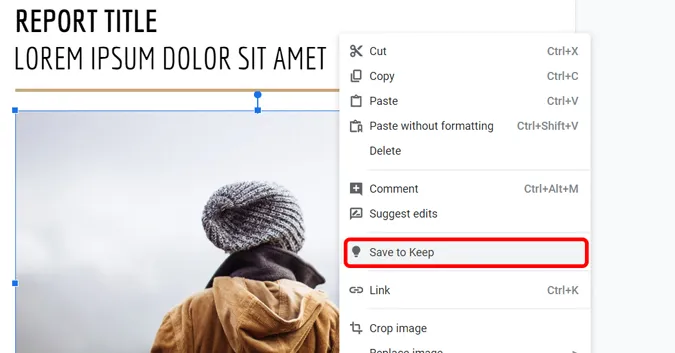
小さな Google Keep インターフェースが開き、ここに画像が表示されます。右側のペインで画像を右クリックするだけでダウンロードできます。
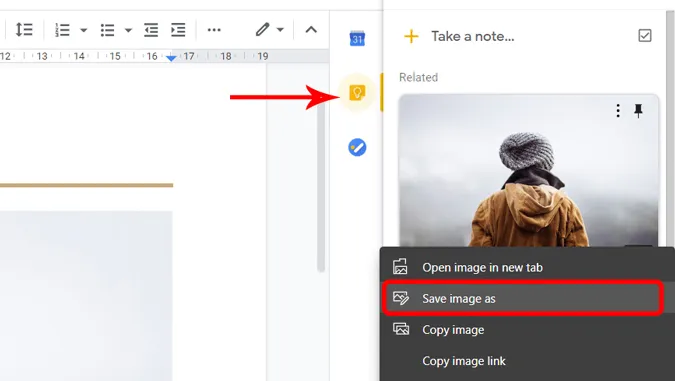
2. ドキュメントをWebに公開する
Google ドキュメントから画像をダウンロードする別の方法は、画像を Web に公開することです。画像を含むドキュメントを開き、上部のメニューバーで [ファイル] > [Web に公開] をクリックします。
必読: Googleドキュメントでチャットする方法とその理由
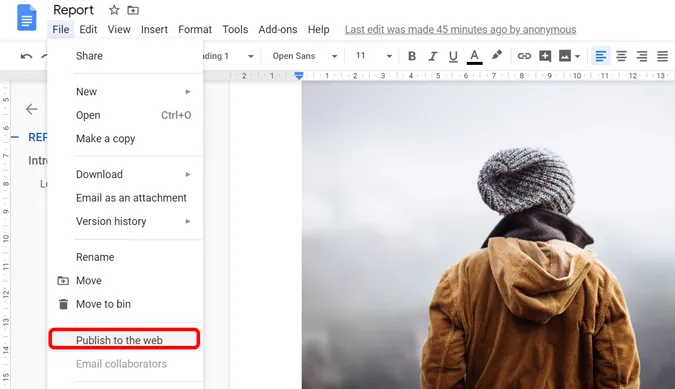
ポップアップの[公開] ボタンをクリックします。ドキュメントに個人情報や機密情報が含まれている場合は、この方法を使用しないことをお勧めします。必要な画像をダウンロードしたら、必ず公開を停止してください。
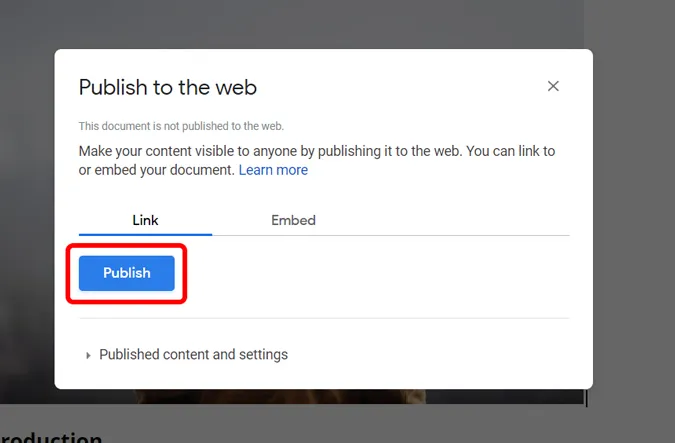
生成されたリンクを開き、右クリックして画像をダウンロードし、コンピューターに保存します。
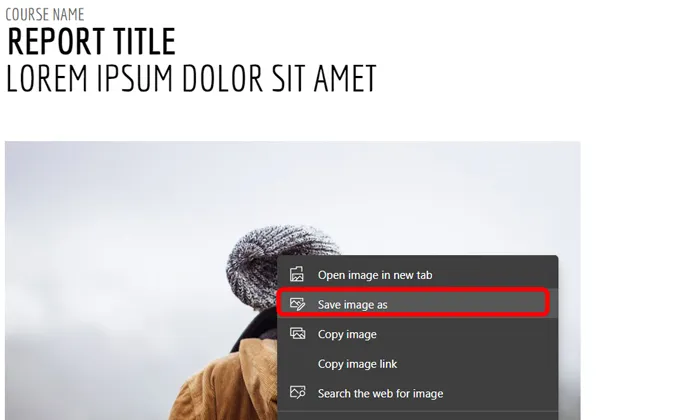
完了したら、ドキュメントへの不正アクセスを防ぐために公開を停止できます。[ファイル] > [Web に公開] > [公開されたコンテンツと設定] の順に移動し、[公開の停止] をクリックします。
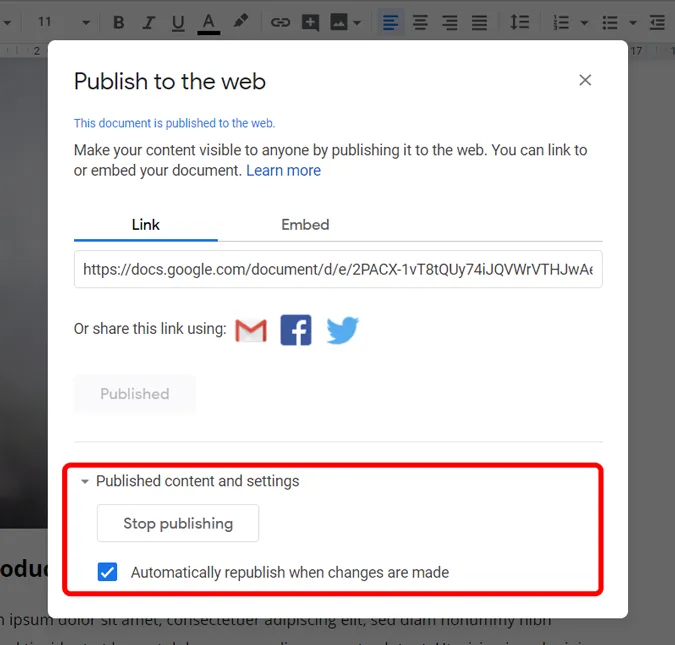
3. HTMLとして保存する
Google ドキュメントに複数の画像がある場合、ドキュメントを HTML ファイルとして保存すると、すべての画像を一括でダウンロードできます。ドキュメントを開き、[ファイル] > [ダウンロード] > [Web ページ (HTML)] をクリックします。
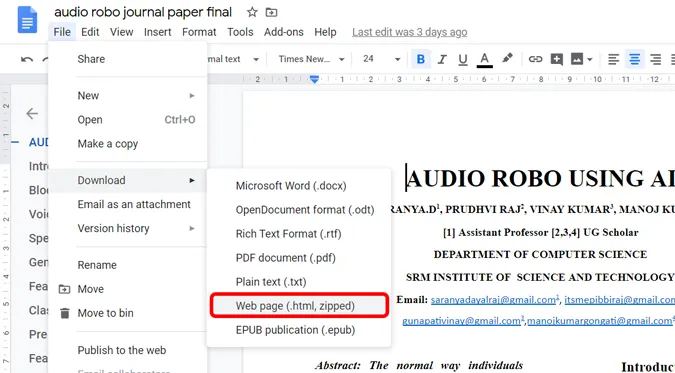
zip アーカイブが自動的にコンピューターにダウンロードされます。ファイルを抽出すると、「images」というタイトルのフォルダーが見つかります。
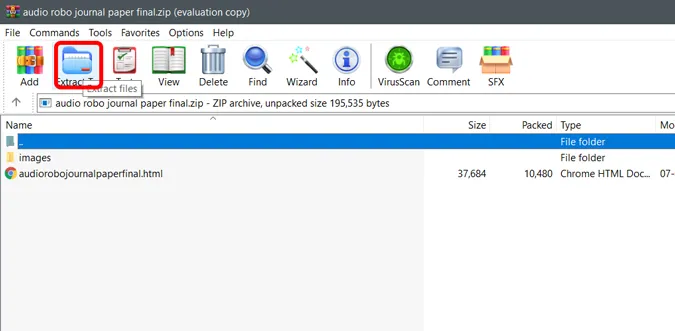
画像フォルダには Google ドキュメントのすべての画像が含まれており、このフォルダに自動的にダウンロードされます。
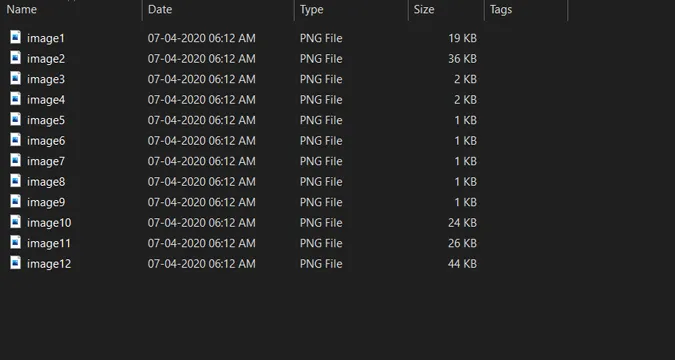
4. 画像抽出アドオンを使用する
Google ドキュメントで任意のドキュメントを開きます。上部のメニューで、[アドオン] > [アドオンを取得] をクリックします。
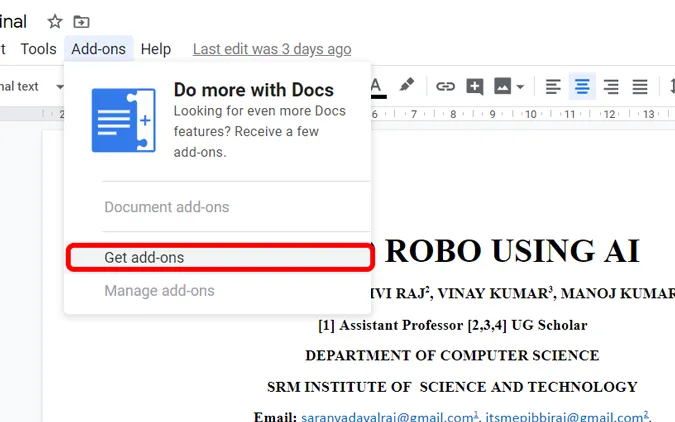
「Image Extractor and Remover」を検索し、Google ドキュメントにアドオンをインストールします。
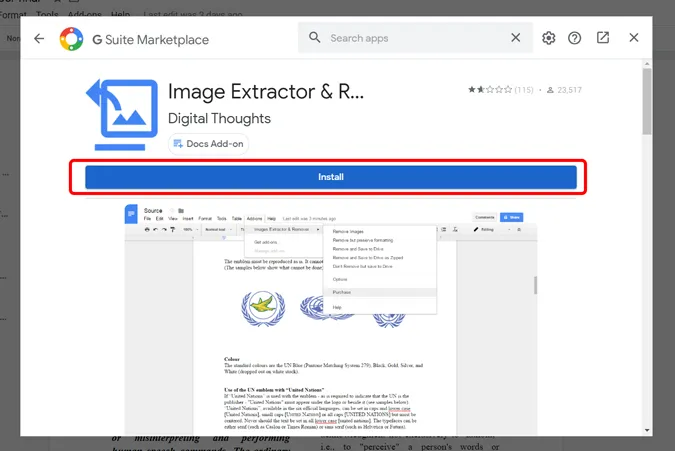
インストール後、もう一度「アドオン」>「画像抽出および削除」>「削除せずにドライブに保存」をクリックします。アカウントにリンクされた Google ドライブに画像が保存されます。
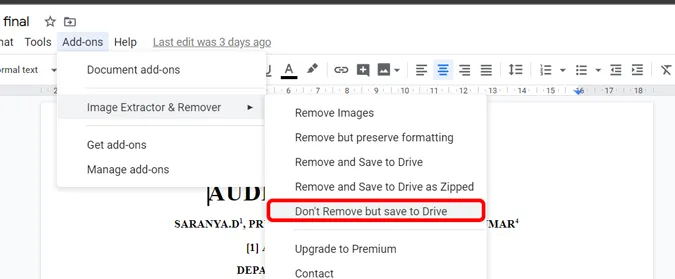
Google ドライブに移動して、そこから画像をダウンロードできます。
5. 電話でデスクトップ版をリクエストする
これは、携帯電話で Google ドキュメントから画像をダウンロードする唯一の方法です。スマートフォンでブラウザを開き、Google ドキュメントを開いて、メニューからデスクトップ サイトのオプションをリクエストします。次に、上記の 4 つの方法のいずれかを使用します。
唯一の注意点は、Google ドキュメント アプリをインストールしている場合は、ブラウザで Google ドキュメントを開くことができないことです。そのため、アプリをアンインストールするか、シークレット モードでドキュメントを開く必要があります。
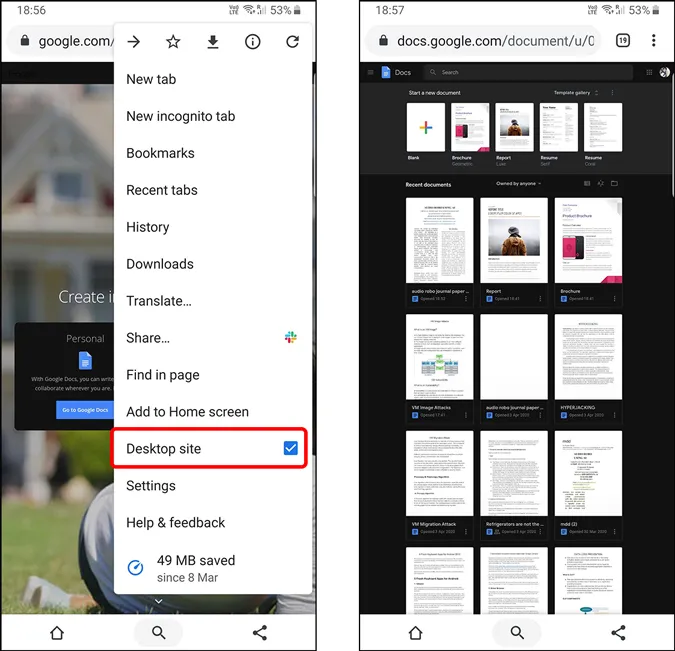
まとめ
Google ドキュメントに画像を保存するなどの小さなオプションがないのは、かなり奇妙です。ほとんどの人はスクリーンショットを撮って切り取ることを提案していますが、それだと画像の品質が大幅に低下し、使用できなくなります。しかし、上記のテクニックに従うと、画像をフル解像度でダウンロードできます。これらの方法についてどう思いますか? 以下のコメントで教えてください。
コメントを残す